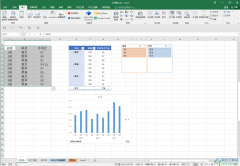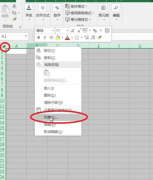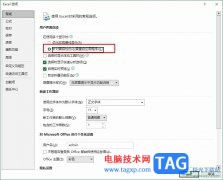excel表格是一款非常好用的软件,其中的功能非常非常丰富,很多小伙伴都在使用。如果我们需要在Excel表格中将一列内容打散分开在多列显示,小伙伴们知道具体该如何进行操作吗,其实操作方法是非常简单的,只需要进行几个非常简单的操作步骤就可以了,小伙伴们可以打开自己的软件后跟着下面的图文兯一起动手操作起来。如果小伙伴们还没有该软件,可以在文末处进行下载和安装,方便后续需要的时候可以快速打开进行使用。接下来,小编就来和小伙伴们分享具体的操作步骤了,有需要或者是有兴趣了解的小伙伴们快来和小编一起往下看看吧!
操作步骤
第一步:双击打开Excel表格进入编辑界面,我们这里需要将表格内容拆分在三列;
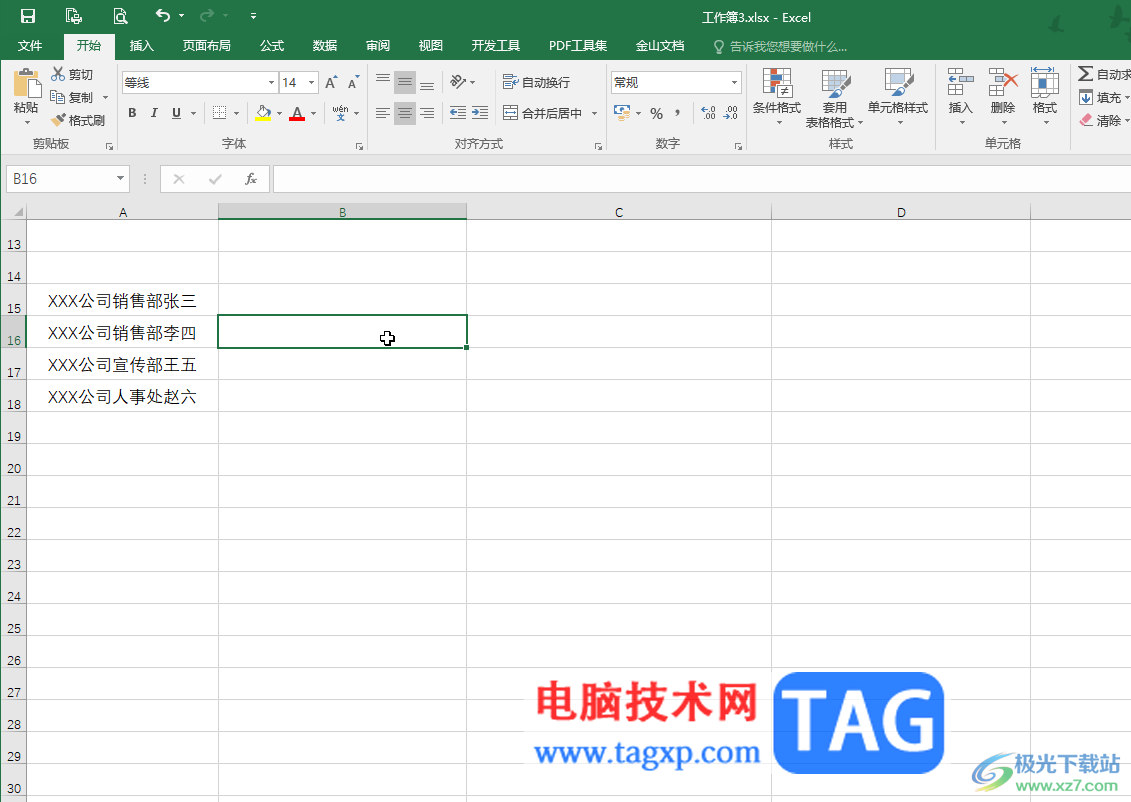
第二步:选中数据区域,在“数据”选项卡中点击“分列”——“固定观看”——“下一步”;
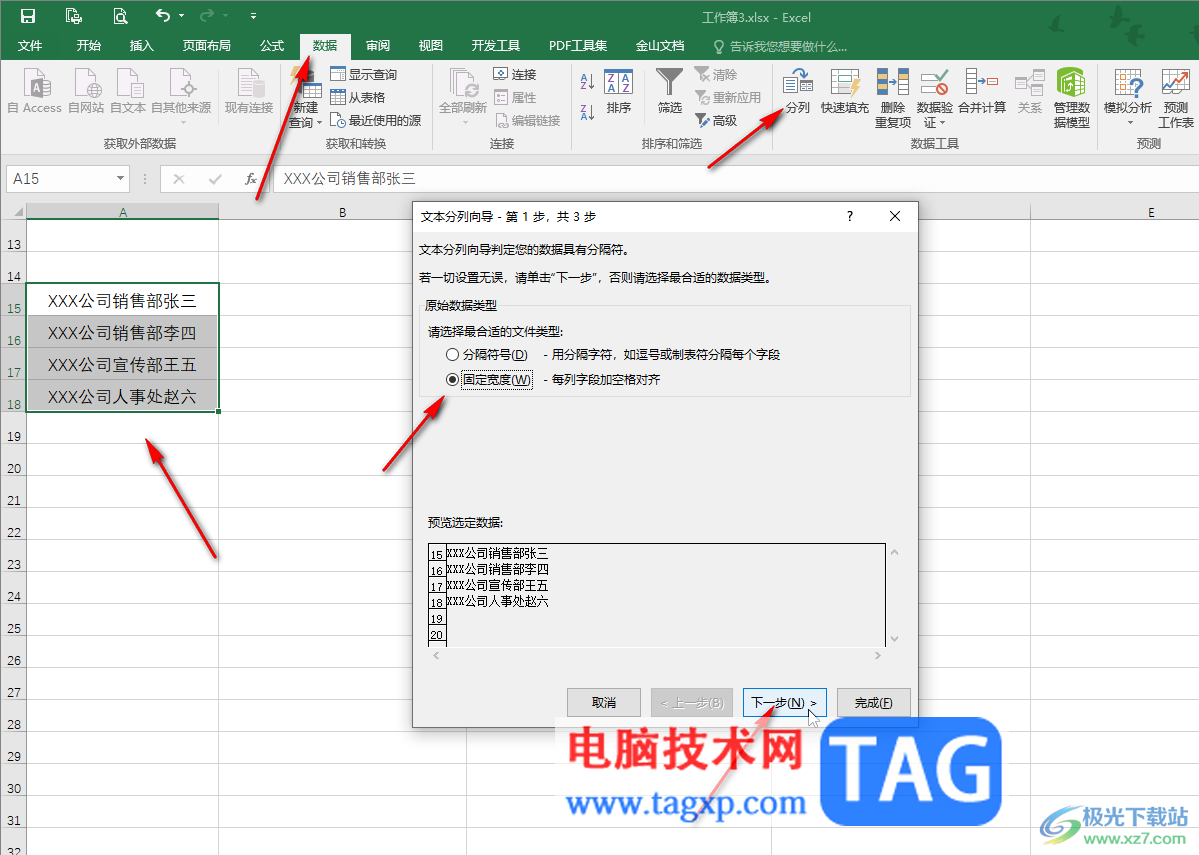
第三步:在需要分列的位置点击一下会出现分隔线,如果位置不对可以拖动调整分隔线,也可以双击删除后重新点击添加,然后点击下一步;

第四步:接着可以依次点击分割出来的列,在上方设置想要的数据格式,如果没有特需求可以保存默认的“常规”,然后点击“完成”;
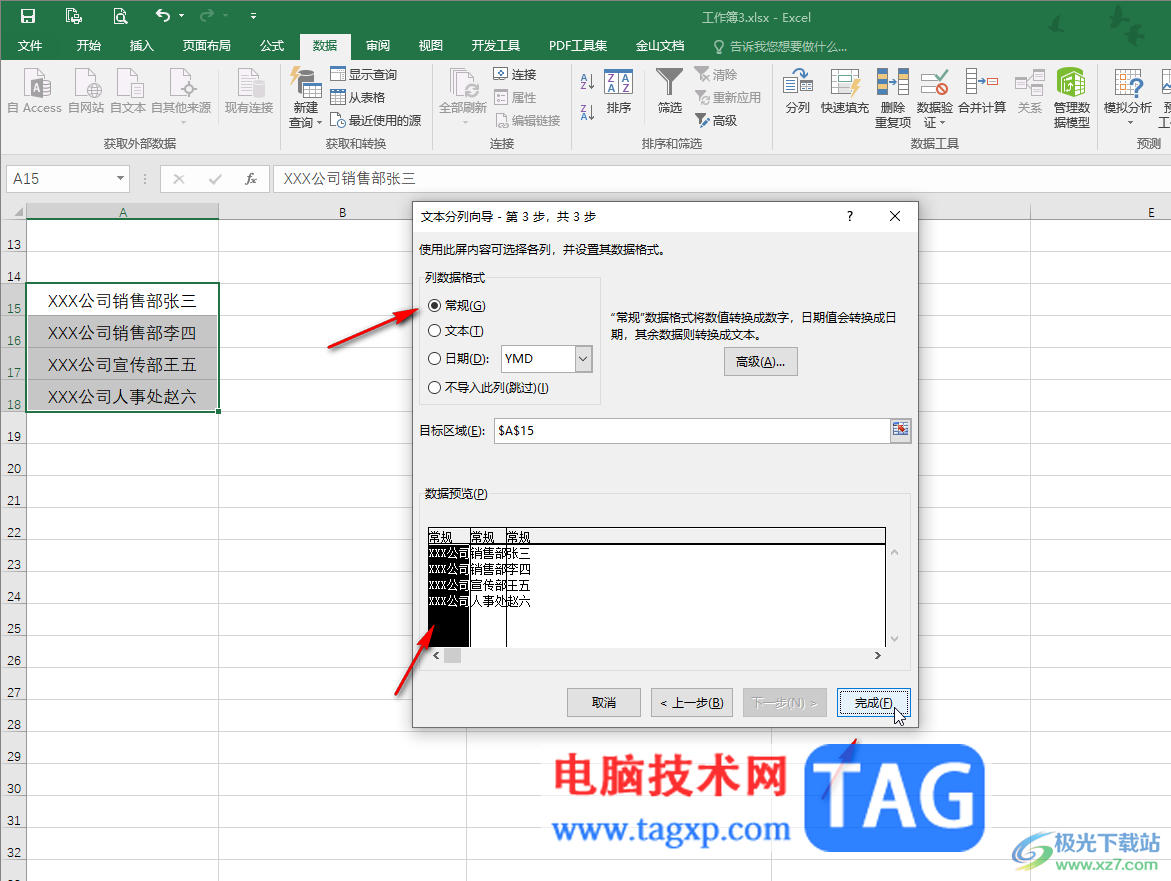
第五步:就可以看到成功将数据分在三列了。
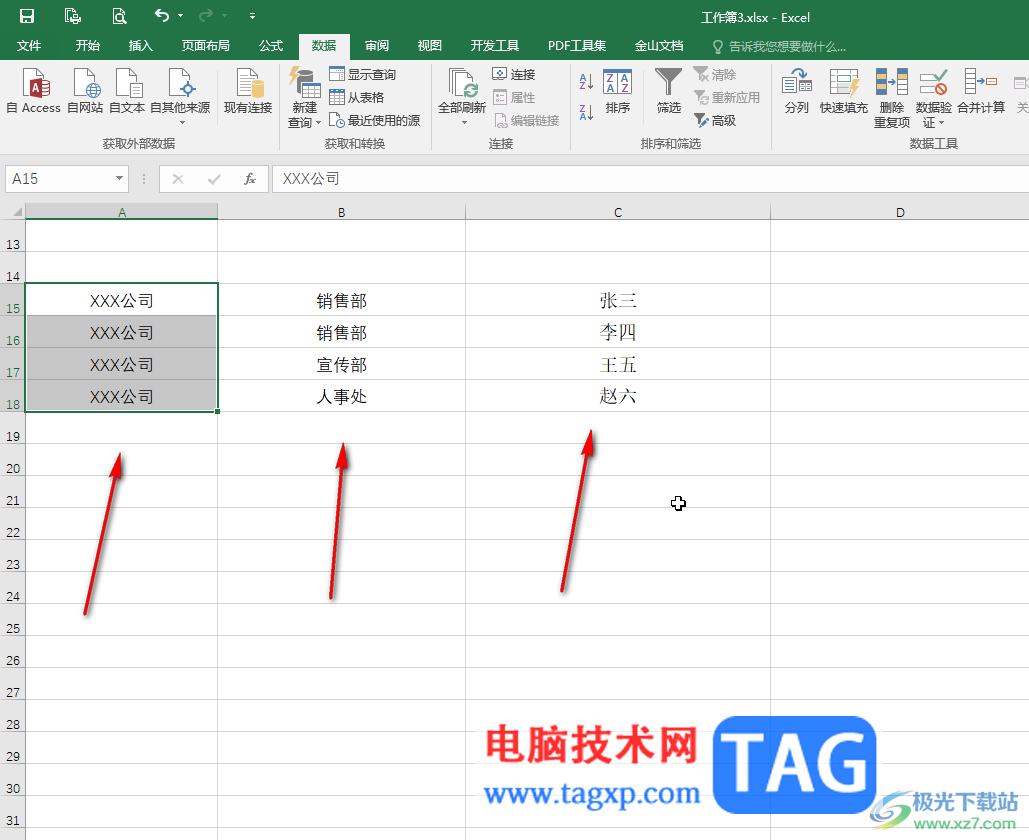
以上就是Excel表格中快速拆分单元格内容的方法教程的全部内容了。上面的步骤操作起来都是非常简单的,小伙伴们可以打开自己的软件后一起动手操作起来。